Способ 1: Использование файлового менеджера FLY
Откройте FLY и кликните правой кнопкой мыши по нужному файлу (например, документу .docx).
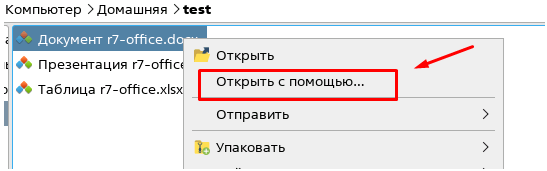
Выберите «Открыть с помощью…» → «Р7 Офис Профессиональный (desktop версия)».
Активируйте опцию «Установить по умолчанию» и нажмите «Открыть».
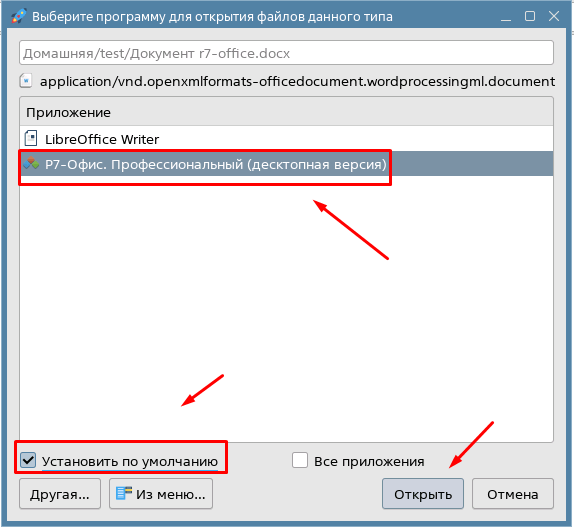
В результате, все файлы .docx будут открываться в Р7 Офис Desktop по умолчанию.
Способ 2: Настройка через терминал
Выполните следующие команды для установки ассоциаций:
Для документов docx:
xdg-mime default r7-office-desktopeditors.desktop application/vnd.openxmlformats-officedocument.wordprocessingml.document
Для таблиц xlsx:
xdg-mime default r7-office-desktopeditors.desktop application/vnd.openxmlformats-officedocument.spreadsheetml.sheet
Для презентаций pptx:
xdg-mime default r7-office-desktopeditors.desktop application/vnd.openxmlformats-officedocument.presentationml.presentation
Способ 3: Редактирование файла mimeapps.list
Для установки ассоциаций файлов с «Р7 Офис Профессиональный» по умолчанию в файле "/usr/share/applications/mimeapps.list" добавьте или измените следующие строки:
application/vnd.openxmlformats-officedocument.spreadsheetml.sheet=r7-office-desktopeditors.desktop application/vnd.openxmlformats-officedocument.wordprocessingml.document=r7-office-desktopeditors.desktop application/vnd.openxmlformats-officedocument.presentationml.presentation=r7-office-desktopeditors.desktop
Можно автоматизировать процесс с помощью bash скрипта «update_mimeapps.sh», который нужно запустить от имени пользователя с правами sudo или root.
Содержимое «update_mimeapps.sh»:
#!/bin/bash # Файл mimeapps.list mimeapps_file="/usr/share/applications/mimeapps.list" # Удаление строк с указанным содержимым sed -i '/application\/vnd.openxmlformats-officedocument.spreadsheetml.sheet/d' "$mimeapps_file" sed -i '/application\/vnd.openxmlformats-officedocument.wordprocessingml.document/d' "$mimeapps_file" sed -i '/application\/vnd.openxmlformats-officedocument.presentationml.presentation/d' "$mimeapps_file" # Добавление новых строк в конец файла echo "application/vnd.openxmlformats-officedocument.spreadsheetml.sheet=r7-office-desktopeditors.desktop" >> "$mimeapps_file" echo "application/vnd.openxmlformats-officedocument.wordprocessingml.document=r7-office-desktopeditors.desktop" >> "$mimeapps_file" echo "application/vnd.openxmlformats-officedocument.presentationml.presentation=r7-office-desktopeditors.desktop" >> "$mimeapps_file" echo "Файл $mimeapps_file успешно обновлен."
Способ 4: Изменение для конкретного пользователя
Редактируйте или создайте файл "~/.config/mimeapps.list" добавив строки:
[Default Applications] application/vnd.openxmlformats-officedocument.spreadsheetml.sheet=r7-office-desktopeditors.desktop application/vnd.openxmlformats-officedocument.wordprocessingml.document=r7-office-desktopeditors.desktop application/vnd.openxmlformats-officedocument.presentationml.presentation=r7-office-desktopeditors.desktop
Можно автоматизировать процесс для всех пользователей на ПК с помощью bash скрипта "user_mimeapps.sh", который нужно запустить от имени пользователя с правами sudo или root.
Использование скрипта "user_mimeapps.sh" может сбросить ранее установленные пользователем ассоциации файлов, заменив их на указанные.
Содержимое "user_mimeapps.sh":
#!/bin/bash
# Содержимое mimeapps.list
mimeapps_content="[Default Applications]
application/vnd.openxmlformats-officedocument.spreadsheetml.sheet=r7-office-desktopeditors.desktop
application/vnd.openxmlformats-officedocument.wordprocessingml.document=r7-office-desktopeditors.desktop
application/vnd.openxmlformats-officedocument.presentationml.presentation=r7-office-desktopeditors.desktop"
# Получение списка пользователей
users=$(cut -d: -f1 /etc/passwd)
# Обработка каждого пользователя
for user in $users; do
# Пропускаем системные учетные записи
if id -u $user >/dev/null 2>&1 && [ $(id -u $user) -ge 1000 ]; then
user_home=$(eval echo ~$user)
config_dir="$user_home/.config"
mimeapps_file="$config_dir/mimeapps.list"
# Создание директории .config, если не существует
if [ ! -d "$config_dir" ]; then
mkdir -p "$config_dir"
chown $user:$user "$config_dir"
fi
# Запись содержимого в mimeapps.list
echo "$mimeapps_content" > "$mimeapps_file"
chown $user:$user "$mimeapps_file"
echo "Файл $mimeapps_file успешно создан для пользователя $user."
fi
done
Для обновления ассоциаций файлов и программ на удаленном ПК, вы можете подготовить bash скрипты "update_mimeapps.sh" и "user_mimeapps.sh". После их подготовки, скопируйте эти скрипты на удаленный компьютер с помощью удобного для вас способа, например, используя команды scp, ansible, ALD PRO и т.д. Затем запустите эти скрипты от имени пользователя с правами sudo или root для обновления ассоциаций файлов и программ.
Пример задачи ansible:
- name: add file script 1 to pc
ansible.builtin.copy:
src: update_mimeapps.sh
dest: /tmp/update_mimeapps.sh
owner: root
group: root
mode: '0777'
become: true
- name: run script 1 to pc
shell: bash /tmp/update_mimeapps.sh
ignore_errors: true
- name: add file script 2 to pc
ansible.builtin.copy:
src: user_mimeapps.sh
dest: /tmp/user_mimeapps.sh
owner: root
group: root
mode: '0777'
become: true
- name: run script 2 to pc
shell: bash /tmp/user_mimeapps.sh
ignore_errors: true








